
- •Лабораторная работа № 1-2. Создание таблиц с помощью конструктора и команд в foxpro. Создание связей между таблицами.
- •Необходимые теоретические сведения
- •1.Создание проекта и базы данных
- •2.Создание таблиц
- •3. Индексирование баз данных
- •4. Установка связей между таблицами.
- •6. Установка фильтра
- •Задание для самостоятельной работы
Лабораторная работа № 1-2. Создание таблиц с помощью конструктора и команд в foxpro. Создание связей между таблицами.
Цель: научиться создавать базу данных в FoxPro, а также научиться создавать таблицы с помощью командного окно и команд меню программы. Научиться редактировать данные в таблицах.
Необходимые теоретические сведения
Для обработки больших объемов информации в настоящее время используется специальное программное обеспечение: Системы управления базами данных (СУБД). Для получения практических навыков работы этими системами рекомендуется использовать одну из современных СУБД – Visual FoxPro 9.0.
Создание базы данных в Visual FoxPro осуществляется в интерактивном режиме с помощью конструктора базы данных, который позволяет:
создавать и модифицировать таблицы, хранимые процедуры, представления данных;
добавлять созданные ранее таблицы;
определять для таблиц индексы;
устанавливать отношения между таблицами, которые будут поддерживаться при создании форм и отчетов.
Описание структуры базы хранится в словаре базы данных, представляющем собой совокупность системных файлов.
1.Создание проекта и базы данных
База данных является частью проекта, поэтому ее целесообразно создавать в окне проекта.
Для создания проекта выполните следующие действия:
1. Выполните команду File/New…
2. В открывшемся окне диалога установите опцию Project и нажмите кнопку New File.
3. В открывшемся окне диалога введите имя создаваемого вами проекта. Нажмите кнопку Сохранить.
4. Проект будет иметь расширение .pjx.
Для создания базы данных выполните следующие действия:
1. Откройте созданный проект.
2. Выберите в верхней части окна конструктора проектов вкладку Data (Данные). Курсор по умолчанию устанавливается в начале вкладки назначении Databases (Базы данных).
3. Нажмите кнопку New (Новый) в окне проекта.
4. В открывшемся диалоговом окне New Database (Новая база данных) нажмите кнопку New Database (Новая база данных).
5. В поле ввода Enter database (Введите имя базы данных) появившегося на экране диалогового окна Create (Создать) задайте имя создаваемой базы данных, убедившись, что в поле Тип файла установлен тип сохраняемого файла Database (База данных), а в раскрывающемся списке Папка правильно указана папка, в которой вы хотите расположить создаваемую базу данных.
6. Для сохранения созданной базы данных нажмите кнопку Сохранить. После этого откроется пустое окно базы данных Database Designer (Конструктор базы данных) (рис. 1). Используя панель инструментов Designer (Конструктор базы данных), команды меню Database (База данных) и контекстное меню, в окне конструктора базы данных вы можете создавать новые таблицы, модифицировать существующие, создавать для них индексы, устанавливать отношения между таблицами.
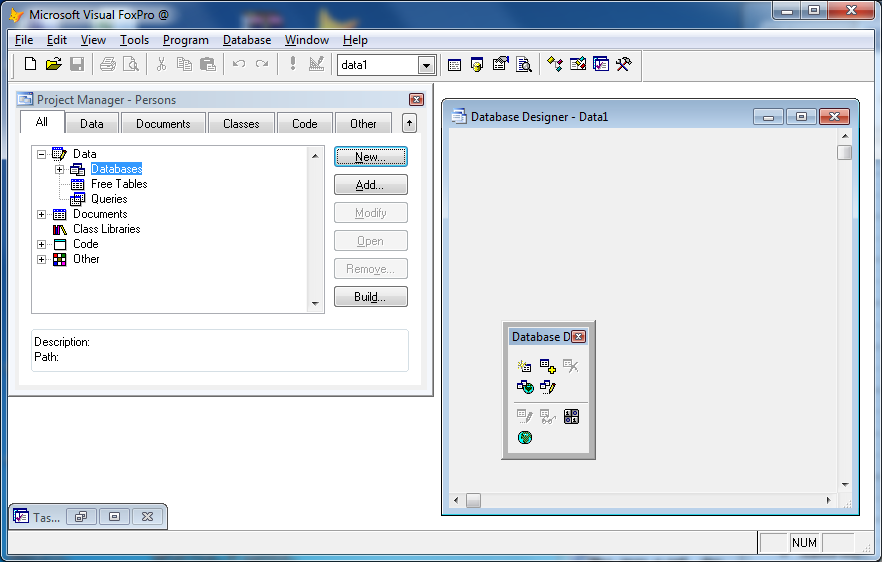
Рис. 1. Конструктор базы данных
Для работы в окне конструктора базы данных можно использовать контекстное меню, содержащее наиболее часто используемые команды из меню Database (База данных), команду вызова справочной системы, а также команды Expand All (Развернуть все) и Collapse All (Свернуть все), предназначенные, соответственно, для раскрытия и свертывания уровней вложенности объектов в окне конструктора базы данных.
Панель инструментов Database Designer (Конструктор базы данных) содержит кнопки для выполнения наиболее часто используемых операций над базой данных. Вид панели инструментов приведен на рис. 2, а описание кнопок панели инструментов — в табл. 1.
![]()
Рис. 2. Панель инструментов Database Designer
Таблица 1. Назначение кнопок панели инструментов Database Designer
Кнопка |
Название |
Назначение |
|
New Table (Новая таблица) |
Создает новую таблицу |
|
Add Table (Добавить таблицу |
Добавляет ранее созданную таблицу в базу данных |
|
Remove Table (Удалить таблицу) |
Удаляет таблицу из базы данных |
|
New Remote View (Новое удаленное представление) |
Создает удаленное представление данных |
|
New Local View (Новое локальное представление) |
Создает локальное представление данных |
|
Modify Table (Модифицировать таблицу) |
Открывает таблицу в конструкторе таблицы |
|
Browse Table (Обзор таблицы) |
Показывает содержимое таблицы в режиме Browse |
|
Edit Stored Procedures (Редактирование хранимых процедур) |
Открывает окно для редактирования хранимых процедур |
|
Connections (Соединения) |
Создает связь с удаленными данными |
